요즘 미드저니 AI 동영상 생성 도구는 아름다운 사진 뿐 아니라 동영상 제작 분야로도 확장되고 있습니다. 이 튜토리얼에서는 미드저니 AI 동영상 생성 도구를 사용하는 방법을 살펴보고 클링 AI와 Edimakor 같은 최고의 대안을 비교합니다.
파트 1: 미드저니로 영상을 만들 수 있나요?
무료 미드저니 AI 동영상 생성 도구의 새로운 동영상 생성 기능은 상당한 발전을 이루긴 했지만, 실제 시나리오에서 얼마나 효과적일까요? 이 도구의 기능을 살펴보고 창의적인 요구 사항에 얼마나 부합하는지 알아보겠습니다.
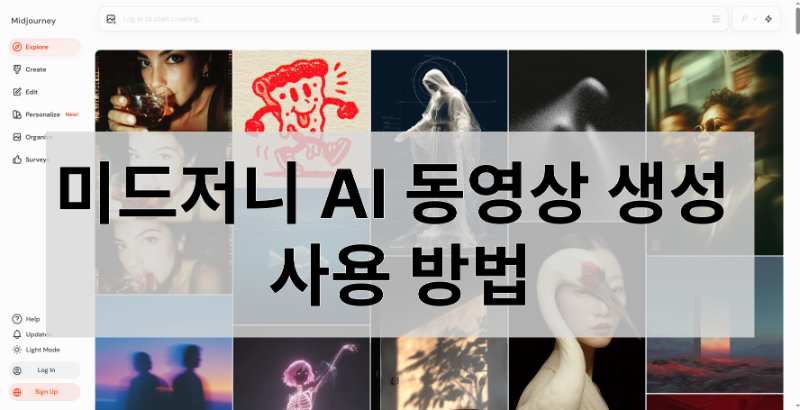
주요 기능
- 미드저니는 상세한 텍스트 프롬프트로 놀라운 이미지를 제작하며, 미드저니의 이 텍스트-동영상 변환 기능을 통해 테마, 스타일, 구성을 정확하게 제어할 수 있습니다.
- 다른 AI 이미지 생성 도구보다 자주 뛰어난 성능을 보이는 미드저니는 색상, 질감, 깊이가 풍부한 고해상도의 전문가 수준 사진을 생성합니다.
- 플랫폼은 복잡한 명령어도 정확하게 해석하며, 이는 결과물에서 초기 프롬프트의 톤, 스타일, 구조와 아주 잘 일치합니다.
- 단순히 몇 번의 키 입력만으로, 사용자는 미드저니 디스코드 봇을 통해 1분 이내에 사진과 짧은 동영상 조각을 만들 수 있습니다.
- 미드저니의 이미지-동영상 생성 기능을 사용하면, 생성된 일련의 사진들을 가지고 매끄러운 시각적 전환을 제공하는 짧은 동영상 클립으로 변환될 수 있습니다.
-
미드저니 AI 동영상 예시
이 동영상은 하나의 시각적 프롬프트를 기반으로 미드저니로 생성된 일련의 이미지를 사용하여 만들어졌습니다. AI 동영상 기술을 사용하여 움직임을 시뮬레이션하고, 매끄러운 전환을 만들며, 사진으로부터 짧은 영화 클립을 만들었습니다. 그 결과물이 미드저니 AI 동영상 생성 기술을 사용하여 정적인 사진을 동적인 시각적 내러티브로 전환하는 방법을 보여줍니다.

-
미드저니 AI 영상 생성 도구 가격 정책
미드저니가 동영상 생성에 별도로 요금을 부과하지는 않지만, 모든 사용자는 이미지-동영상 생성 워크플로우에 필요한 고해상도와 더 빠른 생성을 위해 프리미엄 멤버십이 필요합니다. 다음은 미드저니 동영상 생성 도구 가격 정책을 설명하는 표입니다:
정책 이름 월 사용료 이미지 생성 고속 GPU 처리 시간 업스케일 지원 스텔스 모드 생성 기본 $8 제한됨 3시간 표준 $24 무제한 15시간 프로 $48 무제한 30시간 메가 플랜 $96 무제한 60시간 -
미드저니 AI 동영상 생성 도구의 최고의 대안
미드저니보다 더 나은 자동화 기능을 갖춘 네이티브 AI 동영상 제작 솔루션을 찾고 있다면 다음과 같은 최고의 대안들이 있습니다:
클링 AI
현실적인 움직임, 카메라 컨트롤, 그리고 역동적인 애니메이션을 갖춘 클링 AI는 강력한 텍스트-동영상 변환 및 이미지-동영상 생성 기능을 제공합니다. 음성 해설, 립싱크, 실시간 미리보기가 가능하기 때문에 마케터, 교육자, 콘텐츠 제작자들이 사용하기에 완벽합니다.
Edimakor AI
Edimakor AI는 동영상 번역 및 자동 자막을 통한 편집과 함께 텍스트 동영상 생성/이미지 동영상 변환을 통합합니다. 이 소프트웨어는 다국어 영화를 제작하고, 정보를 재활용하며, AI로 생성된 그래픽을 소셜 미디어에 적합한 클립으로 변환하는 데 유용한 옵션입니다.
파트 2: 미드저니 AI 동영상 생성 도구를 사용하는 방법
다음은 미드저니 AI 동영상 생성 도구를 사용하여 이미지와 텍스트로 동영상을 생성하는 단계입니다:
-
미드저니 이미지 동영상 생성 도구 사용 방법
새로운 내장 도구인 이미지 애니메이트를 통해, 이제 미드저니는 고객이 미드저니 AI로 생성한 사진을 이미지-동영상 변환 기능을 통해 동영상으로 변환할 수 있게 되었습니다. 디자이너는 이제 몇 번의 클릭만으로 추가 장비가 필요 없이 정적인 사진을 역동적이고 드라마틱한 동영상으로 변환할 수 있습니다.
1 단계. 미드저니 갤러리 로그인하기
디스코드 로그인 정보를 입력하고 midjourney.com/앱을 방문하세요. 개인 사진 컬렉션으로 이동합니다.

2 단계. 이미지 찾기 및 열기
이미지 기록을 살펴보아 애니메이션을 만들고 싶은 이미지를 선택하세요. 갤러리로 돌아가기 전에 /imagine 명령을 사용하여 디스코드에서 새 이미지를 만들 수도 있습니다.
3 단계. 애니메이트 이미지 버튼 클릭하기
선택한 이미지 위에 마우스를 올립니다. 새로운 이미지 애니메이트 버튼이 표시됩니다. 애니메이션 프로세스를 시작하려면 클릭하세요.
4 단계. 자동 모드 또는 수동 모드 선택하기
미드저니의 사전 설정된 영화 설정에서, 자동 모드는 자동으로 짧은 동영상을 생성합니다. 수동 모드를 사용할 때는, 이미지 생성 바가 나타나며, 이를 통해 개별적인 모션 제어를 위한 고유한 애니메이션 프롬프트를 생성할 수 있습니다.

5 단계. 동영상 미리보기 및 스크럽하기
렌더링된 동영상 위에 커서를 올려 미리보기를 확인합니다. 타임라인을 스크럽하려면, Ctrl(윈도우) 또는 Cmd(맥)를 누른 상태에서 커서를 왼쪽 또는 오른쪽으로 이동합니다. 이는 다운로드하기 전에 동작을 분석하는 데 도움이 됩니다. 만족스럽다면 다운로드 아이콘을 클릭해서 영상을 고화질로 저장하세요.

-
미드저니 텍스트 동영상 생성 사용 방법
미드저니에 직접 텍스트으로 동영상을 제작할 수 있는 기능은 없지만, 내장된 기능을 활용하여 텍스트 프롬프트로 이미지를 생성한 다음 애니메이션화하여 동영상을 만들 수 있습니다. 이 방법을 사용하면 아이디어부터 실행까지 완벽한 창의적인 통제권을 가질 수 있습니다.
1 단계. 디스코드 열기 및 미드저니 사용하기
“/imagine 도쿄의 네온 불빛이 가득한 골목, 비가 내리는 반사된 장면, 그리고 극적인 장면”을 어떤 미드저니 봇 채널에든 입력하세요. 그러면 미드저니가 네 가지의 이미지 대안을 생성할 것입니다.

2 단계. 이미지 선택 및 업스케일하기
U1–U4 버튼 중 하나를 클릭하여 좋아하는 이미지를 선택합니다. 이렇게 하면 이미지가 최적의 품질과 애니메이션 호환성을 위해 업스케일됩니다.
3 단계. 미드저니 갤러리로 이동하기
midjourney.com/app, 에서 갤러리에 로그인하여 업스케일된 사진을 찾아보세요.
4 단계. 프롬프트로 이미지 애니메이트 하기
이미지 애니메이트를 선택합니다. 미래형 조명, 부드러운 블러 전환 또는 느린 카메라 줌인과 같은 새로운 프롬프트를 입력하려면 수동 모드를 선택합니다.
5 단계: 렌더링, 미리보기 및 다운로드
애니메이션이 끝날 때까지 기다립니다. 준비가 되면 고품질의 미드저니 텍스트-동영상 애니메이션을 다운로드하세요.
-
미드저니 AI 동영상 생성 도구를 무료로 사용하는 방법은 무엇인가요?
디스코드는 미드저니 디스코드 AI 동영상 생성 도구를 무료로 사용해보고 싶을 때 시작할 수 있는 방법을 제공합니다. 이 종합 가이드는 비용들 들이지 않고 시작할 수 있도록 도와줍니다:
1 단계. 디스코드에 접속하여 플랫폼 열기
공식 디스코드 웹사이트에서 브라우저에서 디스코드 열기를 클릭합니다. 로그인 정보를 입력하면 메인 대시보드에 접속할 수 있습니다.

2 단계. 미드저니 서버 가입하기
왼쪽 도구 모음에서 탐색 아이콘을 클릭한 다음 검색창에 미드저니를 입력합니다. 커뮤니티 채팅에 접속하려면 미드저니 서버가 나타났을 때 클릭한 후 AI 함께 배우기 참가를 선택합니다.

3 단계. 로그인 후 미드저니 권한 부여하기
midjourney.com 의 오른쪽 하단에 있는 로그인 버튼을 클릭합니다. 여기에서 디스코드 프로필을 미드저니에 연결할 수 있도록 계정 권한을 부여해야 합니다. 체험 기능을 사용해보는 경우라도 이 단계를 반드시 밟아야 합니다.

4 단계. 뉴비 채널에서 만들기 시작하기
미드저니 디스코드 서버의 왼쪽 사이드바에서 Newbies 채널을 찾습니다. /imagine 명령어 뒤에 텍스트 프롬프트를 추가합니다. 곧 채널에서 AI가 생성한 이미지들을 확인할 수 있습니다.

5 단계. 비공개로 이미지 만들기
보다 개인적인 환경에서 사용하려면 미드저니 봇에게 직접 메시지를 보내세요. 공개 채널에 게시하지 않고 비공개로 이미지를 생성하고 싶다면, /imagine을 입력 후 원하는 프롬프트를 작성하면 됩니다.

6 단계: 고해상도 이미지 다운로드하기
마음에 드는 이미지를 선택한 후, 그 아래에 있는 웹 옵션을 클릭하세요. 미드저니 갤러리로 이동한 후 저장 버튼을 클릭하면 완성된 고화질 사진을 다운로드할 수 있습니다.
파트 3: 미드저니 AI 동영상 생성 도구의 대안을 사용하는 방법은 무엇인가요?
AI 생성 그래픽과 애니메이션을 제작하는 데 많은 사랑을 받고 있음에도 불구하고, 미드저니는 아직 고급 모션 제어나 본격적인 텍스트-동영상 생성 기능을 갖추고 있지 않습니다. 보다 견고하고 유연한 옵션을 찾고 있다면, 클링 AI와 Edimakor가 이미지-동영상 및 텍스트-동영상 생성을 모두 제공하는 대표적인 미드저니의 대안입니다.
-
Edimakor AI 동영상 생성 도구 사용 방법은 무엇인가요?
HitPaw Edimakor는 사용자가 텍스트 프롬프트나 이미지를 사용하여 아이디어를 동영상으로 전환할 수 있도록 설계된 초보자 친화적이면서도 강력한 AI 동영상 생성 도구입니다.
Edimakor AI 텍스트 동영상 생성 사용 방법은 무엇인가요?
-
HitPaw Edimakor를 시작한 후, 도구 상자 영역으로 이동합니다. 동영상 탭 아래에서 텍스트-동영상 생성을 선택합니다.

-
만들고 싶은 동영상에 대한 설명을 텍스트 필드에 입력합니다. 최고의 결과를 위해서는 정확하고 자세하게 작성해야 합니다.

-
여기에서 해상도, 영상 길이, 종횡비를 변경할 수 있습니다. 모든 구성이 완료되면, 생성을 클릭하여 동영상 제작을 시작합니다.

Edimakor AI 텍스트 동영상 생성 사용 방법은 무엇인가요?
-
Edimakor를 열고 도구 상자로 이동한 다음 동영상 아래에서 이미지-동영상 생성을 선택합니다.

-
애니메이션으로 만들고 싶은 이미지를 가져오세요. 최적의 효과를 위해서는 고해상도이고 선명한 이미지가 필요합니다.

-
이미지가 어떻게 움직이길 원하는지 설명하는 상세한 프롬프트를 작성하세요.

-
해상도, 지속 시간 및 종횡비를 결정합니다. 그런 다음 생성을 클릭하면 Edimakor가 이미지를 역동적인 영상으로 변환합니다.

-
-
클링 AI 동영상 생성 도구 사용 방법은 무엇인가요?
다음은 클링 AI 동영상 생성 도구를 사용하는 단계입니다:
클링 AI 텍스트-동영상 생성 사용 방법은 무엇인가요?
-
AI 동영상 페이지에 접속하려면 대시보드의 AI 자산 영역으로 이동합니다.

-
텍스트-동영상 생성을 선택한 후 창의적인 프롬프트를 입력합니다. 창의성 vs 적합성 슬라이더를 조정할 수 있습니다. 정확하고 직관적인 이미지를 원하면 적합성 쪽으로, 창의적이고 독창적인 콘텐츠를 원하면 창의성 쪽으로 슬라이드를 조절하세요.

-
전문가 모드와 표준 모드 중 하나를 선택하세요. 더 가볍고 빠른 영상을 원한다면 표준 모드를 사용하세요. 현실적인 질감, 더 나은 렌더링, 더 세밀한 디테일을 원한다면 전문가 모드를 사용하세요.
-
생성을 클릭하기만 하면, 클링이 마법을 부릴 겁니다.
클링 AI 이미지-동영상 생성 사용 방법은 무엇인가요?
-
이미지-동영상 생성이라고 표시된 탭을 선택합니다. 시작 프레임과 종료 프레임을 추가합니다. 이미지 크기가 10MB 미만이고 너비가 최소 300픽셀 이상이어야 합니다.

-
이미지가 업로드된 후 어떻게 움직이거나 변해야 하는지 설명하는 프롬프트를 작성하세요.

-
트래킹, 기울기, 줌 및 팬을 위해 사전 설정을 사용하세요. 전문가 모드를 사용하지 않는 경우, 더 나은 결과를 위해 클링 1.5에서 1.6으로 업그레이드 하는 것이 좋습니다.
-
모션 브러시를 사용하여 이미지의 특정 영역을 애니메이션화하여 맞춤형 움직임을 만들 수 있습니다. 원하지 않는 요소는 네거티브 신호를 사용해 제외하고, 생성을 선택한 후 처리 과정을 기다리세요.

-
결론
타사 리소스를 활용하는 미드저니 AI 영상 생성 도구는 텍스트 프롬프트와 사진을 매력적인 애니메이션으로 변환하는 창의적인 방법을 제공합니다. 영화 클립을 만들거나 영상의 퀄리티를 높일 때 모두 간단하고 효과적인 접근 방식입니다. 통합 편집 및 자막 기능이 포함된 원스톱 솔루션을 원한다면, 최상의 결과를 위해 HitPaw Edimakor(영상 편집 도구)를 사용해보세요.
홈페이지 > AI 비디오 도구 > 미드저니(Midjourney) AI 동영상 생성 도구 사용 방법(2025년)
댓글 남기기
HitPaw 기사 리뷰 만들기

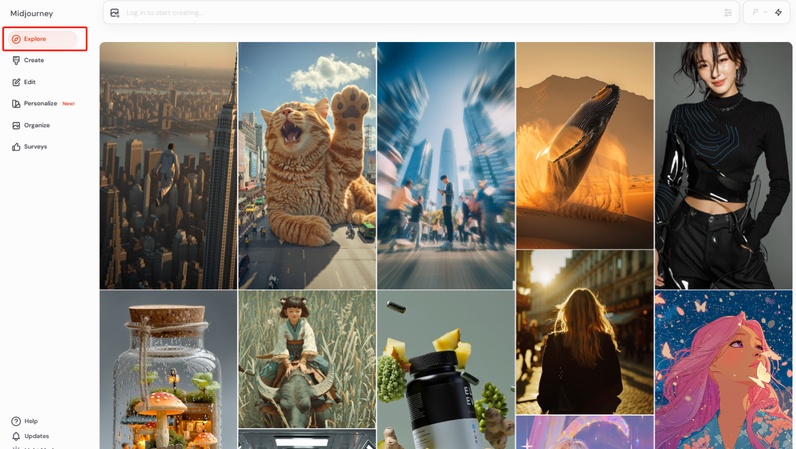




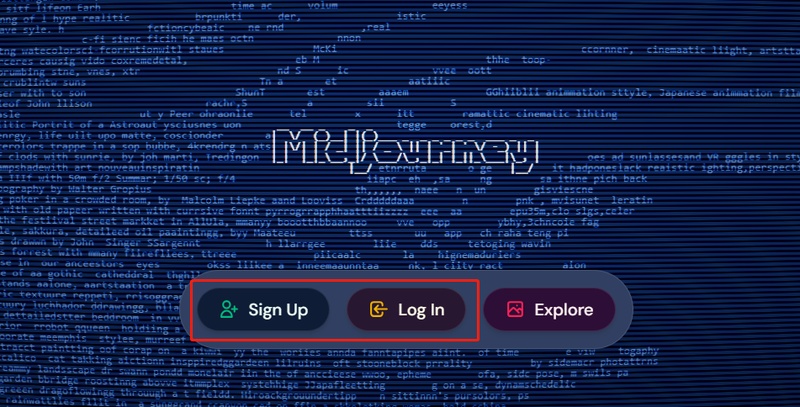
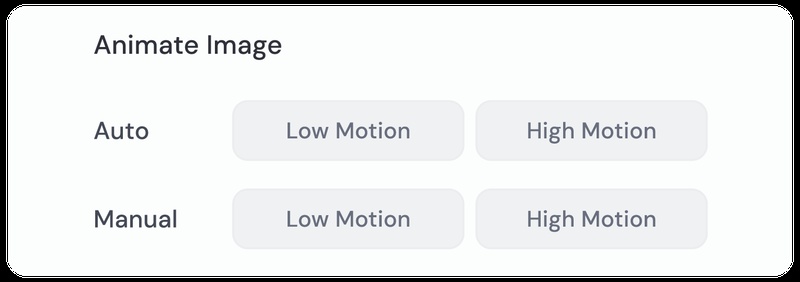
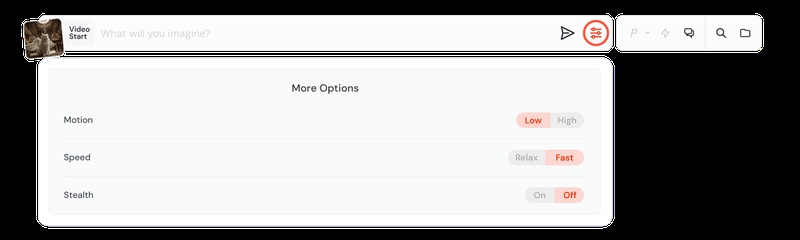
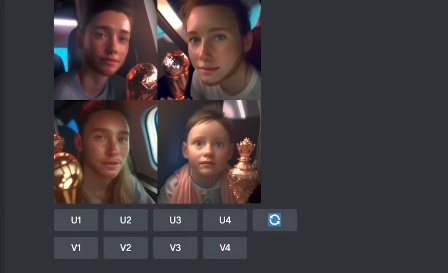
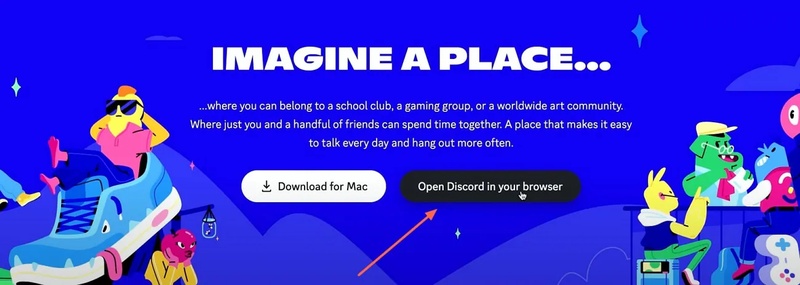
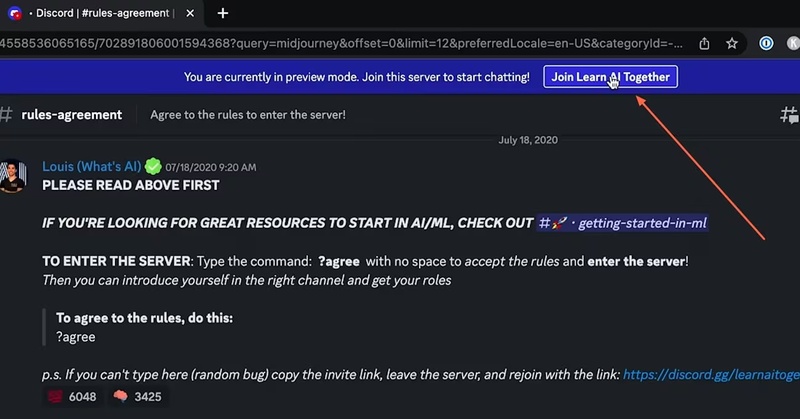
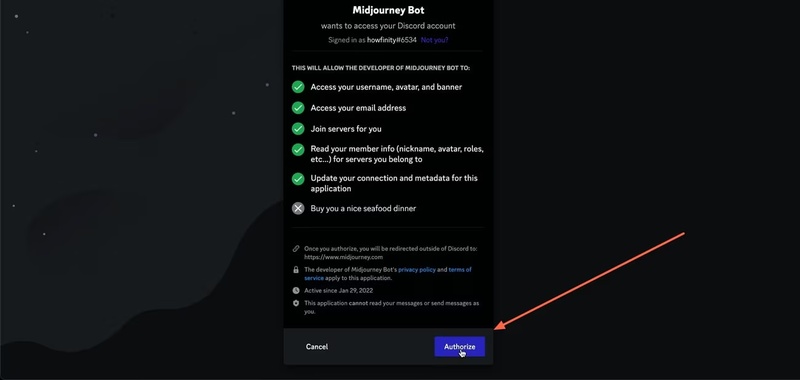
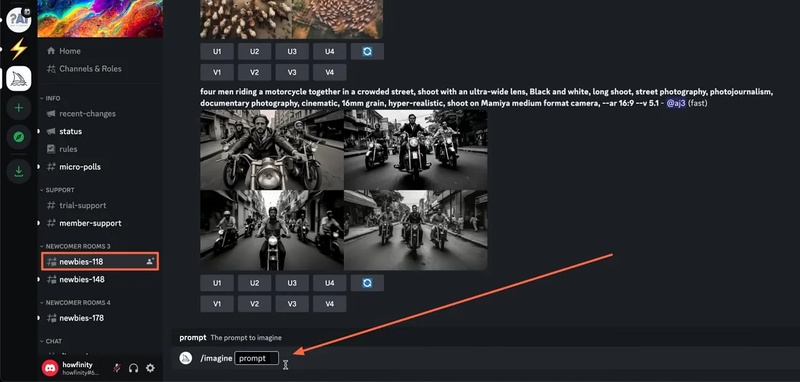
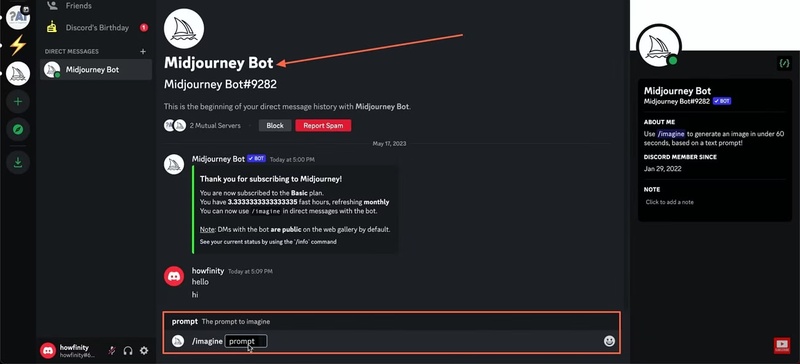

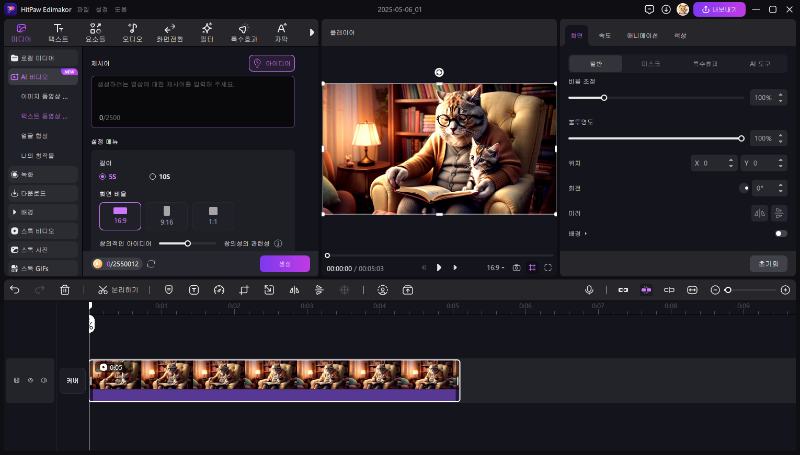
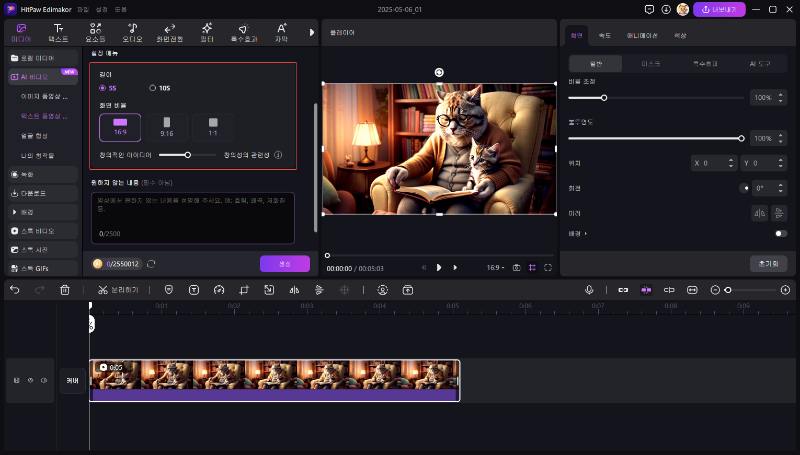

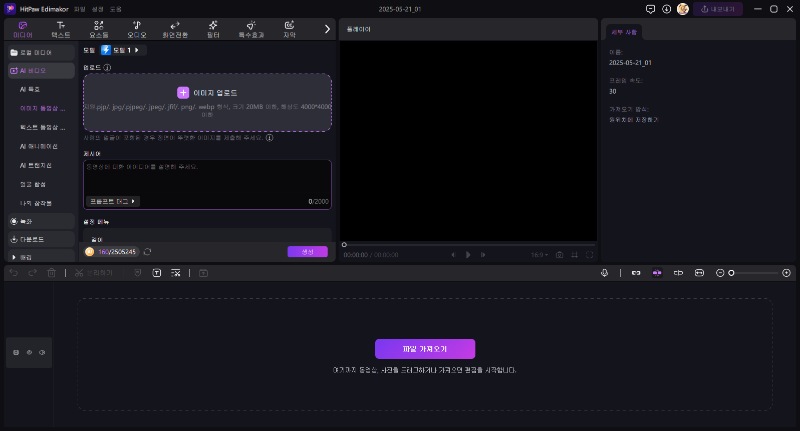
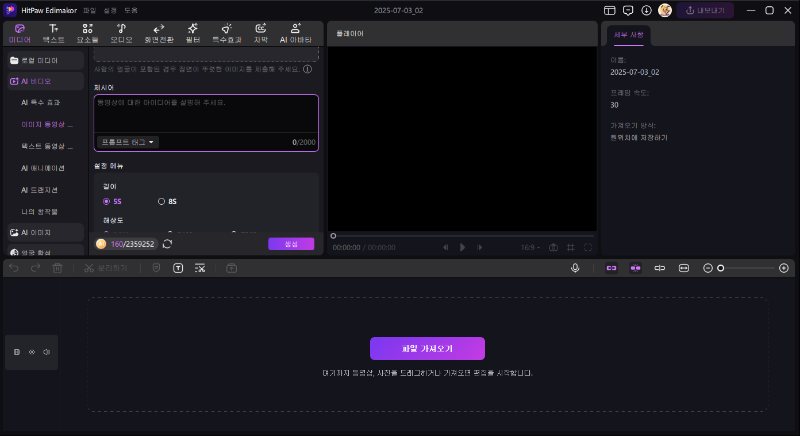

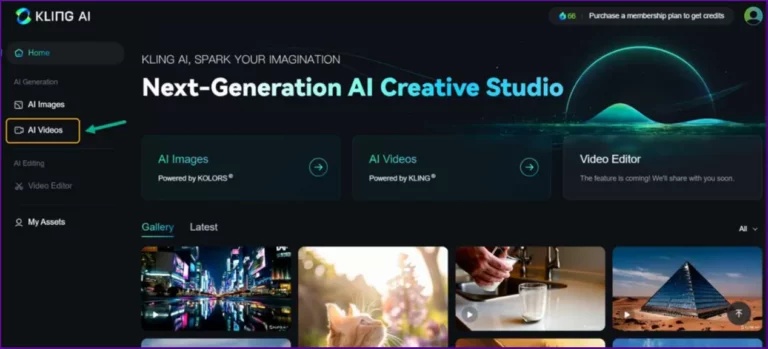
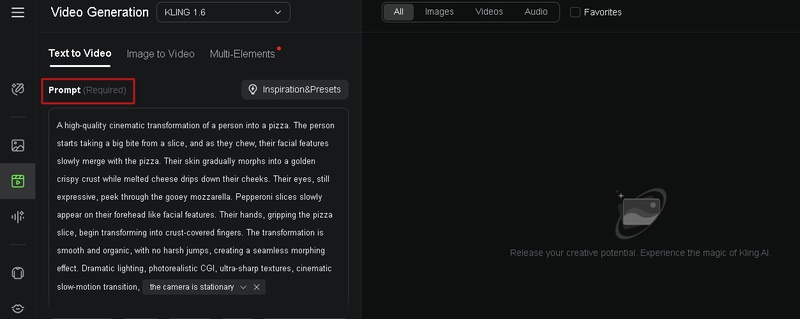
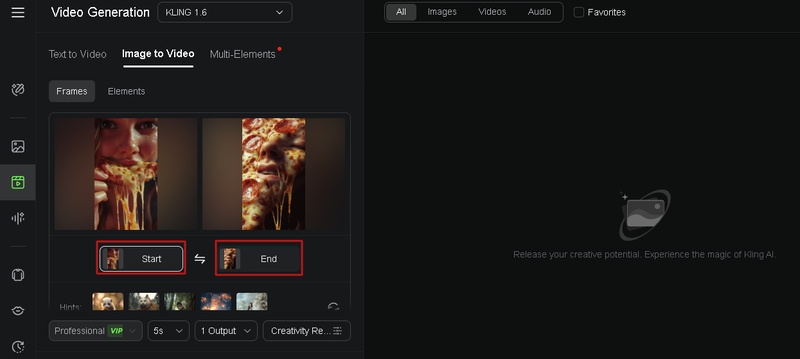
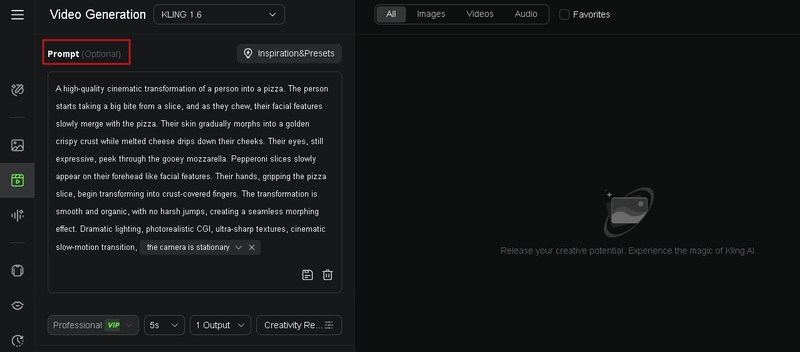
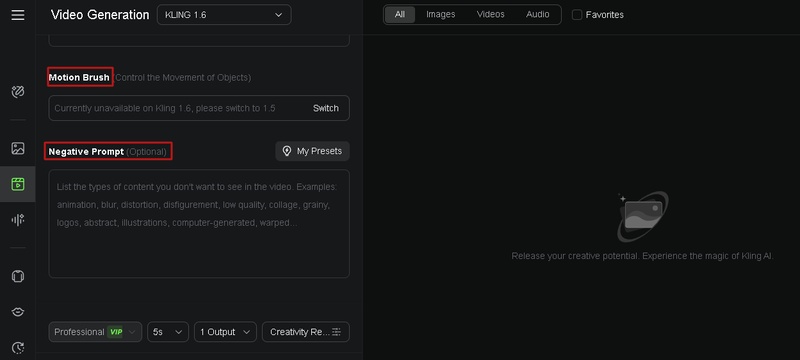





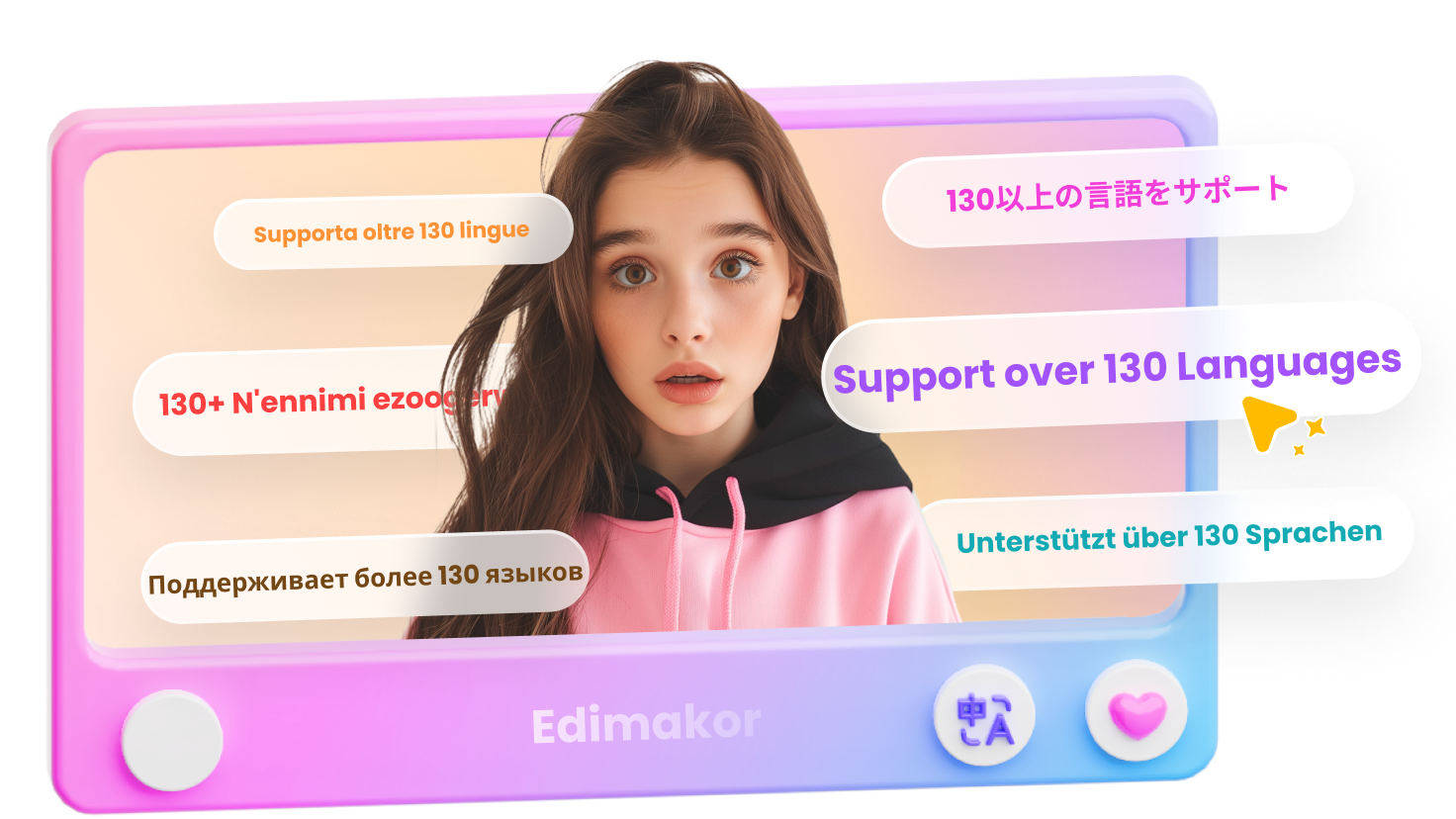
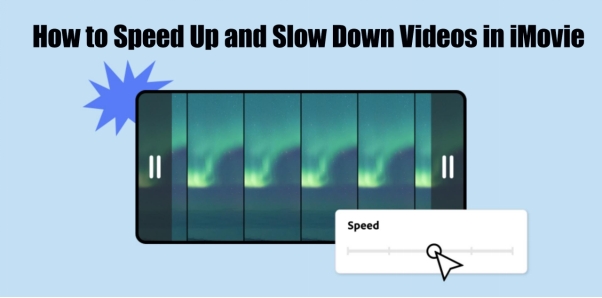
김희준
편집장
김희준 씨는 비디오 편집의 예술과 기술에 전념하는 Edimakor의 편집장입니다. 비주얼 스토리텔링에 대한 열정을 가진 김희준은 전문가 팁, 튜토리얼, 최신 동영상 제작 트렌드를 제공하는 고품질 콘텐츠 제작을 총괄합니다.
여기에서 평가하세요!